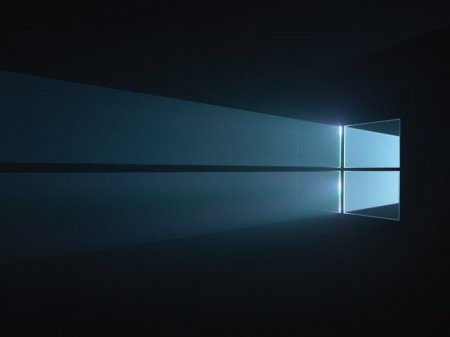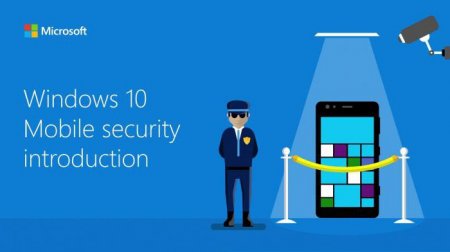Як Windows 10 скинути до заводських налаштувань - покрокова інструкція
Скидання операційної системи до невинно чистого стану придумали не дарма. Іноді комп'ютер починає моторошно гальмувати, глючити і взагалі вести себе неадекватно. Якщо при цьому не допомагають ніякі утиліти для очищення ПК від різного непотребу, то залишається один вихід – «обнуління» налаштувань. У Мережі достатньо інформації про те, як скинути Windows 10 до заводських налаштувань. Біда в тому, що всі ці «мануали» розрізнені, непослідовні і фрагментовані. Наше завдання – об'єднати всі ці куці «гайди» в одну повноцінну інструкцію, при прочитанні якої не потрібно буде шукати уточнюючу інформацію.
Спосіб такого скидання багато в чому схожий зі спосіб на функціонуючої системи. Тільки замість «Пуск» та інших вкладок буде потрібно виконати інші дії. Отже, опишемо все це покроково. Крок 1. Вставляємо диск або флешку) ПК і в Boot Menu Біоса виставляємо завантаження з цього носія. Крок 2. Вантажимося так само, як і в процесі установки Windows. Тільки коли з'явиться вікно з пропозицією встановити систему, натискаємо в лівому нижньому кутку пункт «Відновлення системи». Крок 3. Заходимо в пункт «Діагностика» і натискаємо кнопку «Повернути комп'ютер в початковий стан». А далі все відбувається за сценарієм, описаним вище. Ті ж попередження, ті ж кнопки для натискання. Після перезавантаження ваш залізний друг знову буде бадьорий і веселий. Хоч і дещо порожненький. Багато також запитують про те, як скинути Windows 10 до заводських налаштувань через БІОС. Відповідаємо – це не завжди виходить. Сам БІОС повинен підтримувати цю функцію, а таких обмаль. Так що краще скористатися звичайним способом.
Трохи про Windows 10
«Десятка» - остання ОС від Microsoft. Остання в тому сенсі, що нової версії вже не буде, будуть тільки глобальні оновлення для поточної. Думки щодо десятої версії неоднозначні. Деякі користувачі звеличують її швидкість і зовнішній вигляд, інші ж свідчать про огидною оптимізації і купі шпигунських функцій. Кожному своє, і ми не будемо перераховувати плюси і мінуси даної ОС (хоча факт шпигунства наявності). Наше завдання – розібратися в тому, як Windows 10 скинути до заводських налаштувань. Однак обійти стороною нововведення «десятки», які безпосередньо відносяться до нашої теми ми не можемо. Першим у цьому списку значиться оновлений компонент «Відновлення та безпека». Для тих, хто нещодавно мігрував з Windows 7 цей пункт меню стане трохи незвичним. І справа не тільки в зовнішньому вигляді. Пункт «Відновлення» має два підпункти: «Повернути комп'ютер в початковий стан» і «Особливі варіанти завантаження». Тепер докладніше про них. Розібравши всі функції цих компонентів, ми зрозуміємо, як Windows 10 скинути до заводських налаштувань.Відновлення стандартних налаштувань (утиліта Windows)
Отже, для того, щоб знайти пункт «Відновлення», слід звернутися до меню «Пуск» і в ньому вибрати вкладку «Параметри». Після того як відкриється потрібне вікно, переходимо на вкладку «Оновлення та безпека». І вже там вибираємо пункт «Відновлення». В ньому є два підпункту. Вони дозволяють відновити початковий стан ПК або ноутбука, але володіють різними параметрами і властивостями. Сама утиліта відновлення працює, витягуючи збережений образ системи, розташований в спеціальному системному розділі на HDD. Тепер про кожному способі відновлення докладніше.Повернення в початковий стан (загальна інформація)
«Повернути комп'ютер в початковий стан». Виходячи з назви, зрозуміло, що цей пункт повертає нам первозданний стан комп'ютера, яке у нього було відразу після установки операційної системи. Механізм простий. Справа в тому, що «десятка» по завершенні установки системи створює контрольну точку. Саме стан комп'ютера з цієї точки і відтворюється. При цьому всі встановлені програми зникнуть. У вас буде просто «гола» система з деякими драйверами пристроїв. Після відкоту на системну контрольну точку доведеться відновлювати все з нуля.Інші варіанти
«Особливі варіанти завантаження». Цей пункт дозволяє завантажити Windows з особливими параметрами, потрібними для відновлення або зміни системних файлів. Цей варіант дозволяє відновити працездатний стан системи за допомогою носія із записаним на ньому чином системи. Але цей спосіб використовується тільки в самих крайніх випадках. Поки ж, нас цікавить, як Windows 10 скинути до заводських налаштувань. А значить, даний спосіб нам не підходить, бо при його використанні можна позбутися всіх своїх даних.Повернення в початковий стан (покроково)
Крок 1. Меню «Пуск», далі «Параметри», «Оновлення та безпека». Крок 2. Клацаємо мишею на кнопці «Почати» в пункті «Повернути комп'ютер в початковий стан». Крок 3. З'являється вікно з вибором параметрів відновлення: «Зберегти мої файли» і «Видалити все». Нас цікавить перший варіант, оскільки він зберігає наші дані. Його і вибираємо. Крок 4. Після деякого очікування з'явиться список програм, які будуть видалені в процесі відновлення. Оскільки діватися нам нікуди, тиснемо «Далі». Крок 5. Далі вискочить повідомлення про терміни відновлення і про те, що наш комп'ютер буде перезавантажений. Робити нема чого, тиснемо «Скидання». Після успішного скидання ви побачите вікно, в якому буде запропоновано налаштувати основні параметри системи (обліковий запис, часовий пояс і т. д.). Це означає, що все пройшло так, як треба. Тепер у вас абсолютно чиста система без всякого сміття. Після того, як скинути параметри Windows 10 до заводських налаштувань вийшло, залишається тільки зайнятися «тюнінгом» свіжовстановленому ОС.Якщо система не завантажується
Бувають випадки, коли ОС настільки «вбита», що відмовляється навіть завантажуватися. Що робити в цьому випадку? Як скинути налаштування «Віндовс 10» до заводських налаштувань на комп'ютері в такому випадку? Вихід є. Нам знадобиться всього лише завантажувальний диск або USB-накопичувач) з «десяткою».Спосіб такого скидання багато в чому схожий зі спосіб на функціонуючої системи. Тільки замість «Пуск» та інших вкладок буде потрібно виконати інші дії. Отже, опишемо все це покроково. Крок 1. Вставляємо диск або флешку) ПК і в Boot Menu Біоса виставляємо завантаження з цього носія. Крок 2. Вантажимося так само, як і в процесі установки Windows. Тільки коли з'явиться вікно з пропозицією встановити систему, натискаємо в лівому нижньому кутку пункт «Відновлення системи». Крок 3. Заходимо в пункт «Діагностика» і натискаємо кнопку «Повернути комп'ютер в початковий стан». А далі все відбувається за сценарієм, описаним вище. Ті ж попередження, ті ж кнопки для натискання. Після перезавантаження ваш залізний друг знову буде бадьорий і веселий. Хоч і дещо порожненький. Багато також запитують про те, як скинути Windows 10 до заводських налаштувань через БІОС. Відповідаємо – це не завжди виходить. Сам БІОС повинен підтримувати цю функцію, а таких обмаль. Так що краще скористатися звичайним способом.
Скидання мобільного на «десятці»
Microsoft оперативно випустила оновлену версію ОС для мобільних пристроїв на Windows. Вони теж іноді потребують відкат до ідеально чистому станом. Саме тому ми і розглянемо, як скинути параметри Windows 10 до заводських налаштувань на телефоні. Тут все просто. До речі, тут є кілька способів скидання. Перший спосіб підходить, якщо смартфон заблокований. Для скидання слід по черзі натискати механічні клавіші апарату в такому порядку: гучність +, гучність -, вкл., гучність -. Після цього гаджет перезавантажиться і відкат буде завершено. Другий спосіб застосовується якщо все нормально працює. Потрібно зайти в меню налаштування, вибрати вкладку «Відомості про пристрій» і натиснути кнопку «Скидання». На цьому все. Після перезавантаження ви отримаєте невинно чистий девайс. Третій спосіб використовую дуже рідко, оскільки в його процесі потрібно лізти в інженерне меню апарату. А це не завжди добре закінчується. Але все ж це ще одна відповідь на питання про те, як скинути параметри Windows 10 до заводських налаштувань в мобільній версії. Отже, на клавіатурі набору номера вводимо комбінацію ##777# і потрапляємо в інженерне меню. Тут вибираємо кнопку «Reset» та апарат перезавантажується. От і все.Висновок
Підводячи підсумки, хочеться сказати, що відкат системи завжди пов'язаний з деякими ризиками. Наприклад, збережений образ може виявитися «затертим», і тоді з пристрою вийде цегла. Але спробувати в будь-якому випадку варто. Тим більше, що тепер ви знаєте, як Windows 10 скинути до заводських налаштувань. Так чому б не спробувати? Все-таки це краще, ніж встановлювати систему з нуля. ЗберегтиЧитайте також
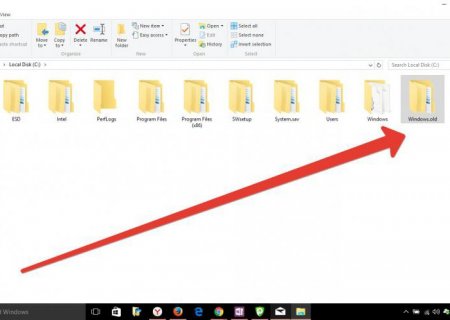
Компютер і інтернет
Відновлення попередньої версії Windows. Відкат з Windows 10 на Windows 7

Компютер і інтернет
Як записати Windows 10 на флешку: підказки
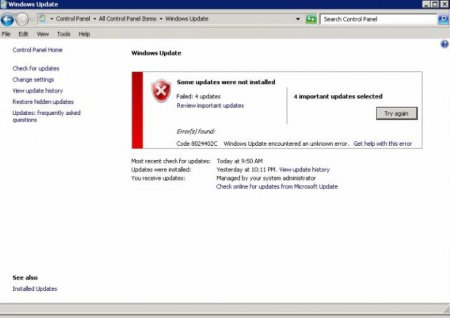
Компютер і інтернет
Помилка оновлення windows 78024402c: причини появи і методика виправлення
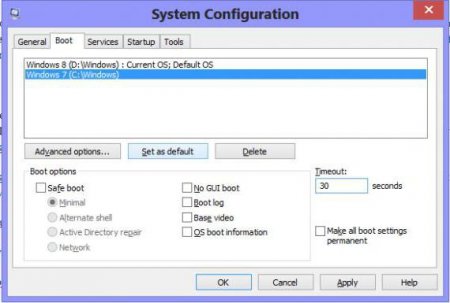
Компютер і інтернет
Команда msconfig (Windows 10): як зайти в налаштування конфігурації системи
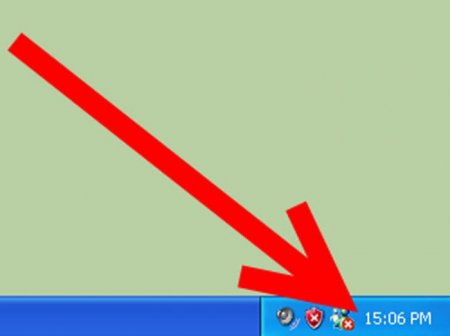
Компютер і інтернет
Як поміняти дату в Windows XP: найпростіші методи, налаштування та рекомендації
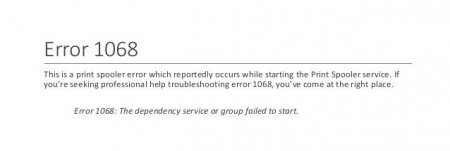
Компютер і інтернет
Помилка 1068: не вдається запустити дочірню службу або групу
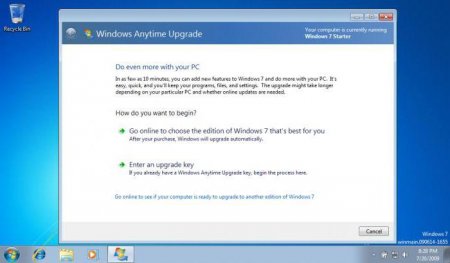
Компютер і інтернет
Розширення можливостей Windows 7 за допомогою Windows anytime upgrade
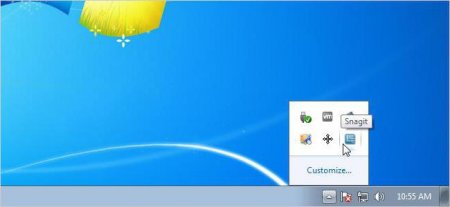
Компютер і інтернет
Неполадки в роботі ос Windows: як повернути на панелі завдань значок гучності